Android搭載スマホのデータをPCにバックアップする方法を紹介します。

引用: https://mypocket.ntt.com/sp/guide/img/ios/i_set_buset.gif
現在では、スマホには大量のデータが格納されています。カメラで撮影した写真や動画、LINEなどのアプリ内の保存データ、そしてクレジットカード情報など、日常生活でなくてはならないデータが保存されている機器になりました。スマホ本体のストレージ容量が大容量化していくにつれて、より情報の保存先がスマホに集中したという理由もあります。
しかしスマホも機械である以上、故障のリスクは常に伴う点も忘れてはいけません。突然電源が入らなくなったといった故障が起こると、スマホ内に保存してあるアプリなどのデータにアクセスできない、若しくは、データが消えてしまうというトラブルも発生する恐れがあります。そのような事態を防ぐのが、スマホデータのバックアップです。スマホのバックアップにはいくつかの方法がありますが、今回はAndroid搭載スマホをPCにバックアップする方法を紹介します。
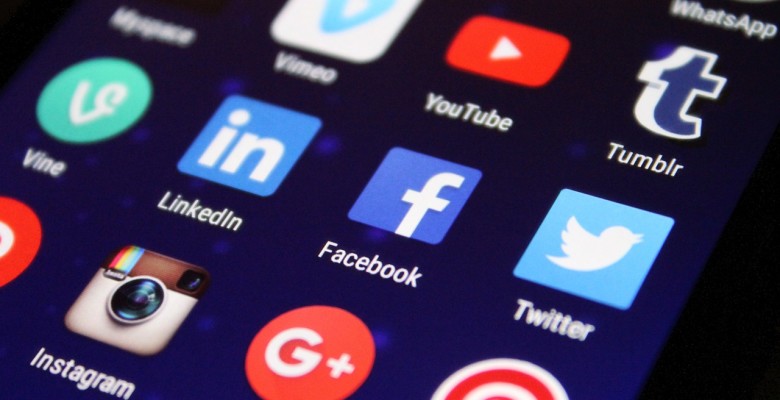
引用: https://navi.dropbox.jp/wp-content/uploads/2016/12/android-app-backup-00-780x400.jpg
Android搭載スマホのデータをPCにバックアップする方法 STEP① バックアップソフトのインストール。
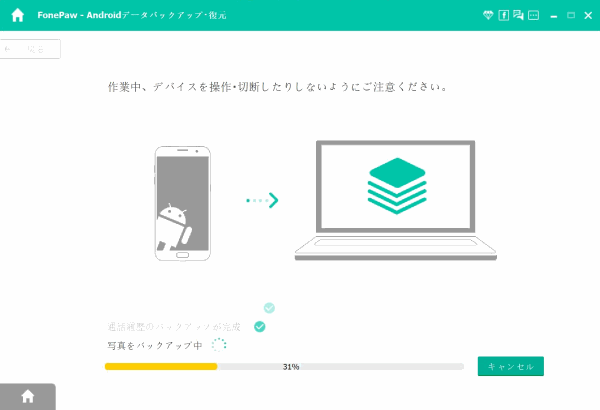
引用: https://www.fonepaw.jp/images/android-backup/backing-up-android.png
Android搭載スマホ内に保存されているアプリなどのデータをPCに移動してバックアップするときに思いつくのが、USBケーブルを使用したバックアップ方法ですが、この方法では全てのデータをバックアップできないというデメリットがあります。そこで今回は、Android搭載スマホのデータをPC内にバックアップする無料ソフトを使用します。
ソフトの名称は、「FonePaw Androidデータバックアップ・復元」です。無料ソフトで、Windows版、Mac版の2バージョンあります。持っているPCのOSに合わせてダウンロードしてください。
Android搭載スマホのデータをPCにバックアップする方法 STEP② バックアップ作業①
「FonePaw Androidデータバックアップ・復元」のインストールが終わったら、ソフトを起動します。そしてAndroid搭載スマホとPCをUSBケーブルで接続してください。
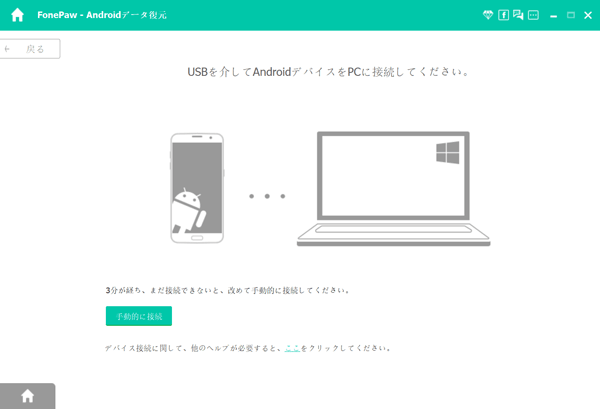
引用: https://www.fonepaw.jp/images/android-backup/connect-android-to-pc.png
Android搭載スマホのデータをPCでバックアップするときには、USBデバッグがONになっていると、うまくいかないため、USBデバッグはOFFにしておいてください。

引用: https://www.fonepaw.jp/images/android-backup/authorize-device.png
Android搭載スマホのデータをPCにバックアップする方法 STEP③ バックアップ作業②
ここからは、バックアップファイルの作成工程に入ります。このソフトでは、「Androidデータバックアップ」と、「ワンクリックバックアップ」の2種類のバックアップファイルの作成方法があります。アプリやその他もろもろのデータを一括でPCにバックアップしたい場合は、「ワンクリックバックアップ」を選択してください。
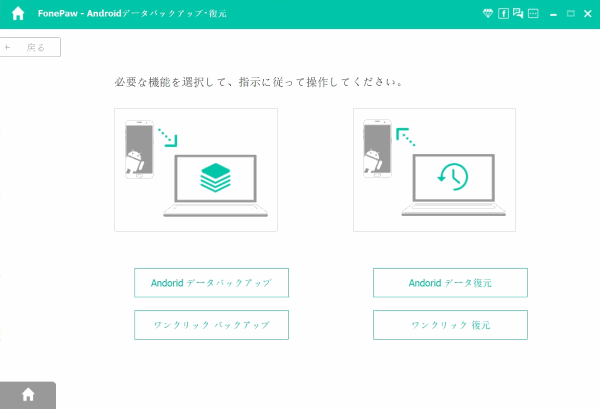
引用: https://www.fonepaw.jp/images/android-backup/backup-restore-homepage.png
PCにバックアップファイルを作成する際に、パスワードの設定が求められます。任意のパスワードを作成してください。
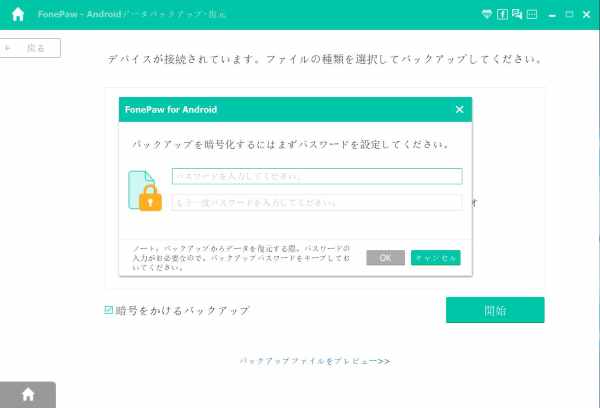
引用: https://www.fonepaw.jp/images/android-backup/set-android-backup-password.jpg
パスワードを作成し、開始をクリックすると、バックアップファイルの作成が開始されます。
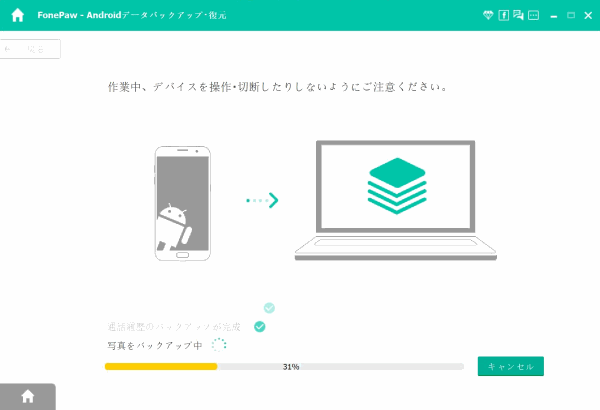
引用: https://www.fonepaw.jp/images/android-backup/backing-up-android.png
PC内に保存したバックアップファイルを復元したい時には、同じく「FonePaw Androidデータバックアップ・復元」を使用し、最初の画面から、「Androidデータ復元」を選択してください。
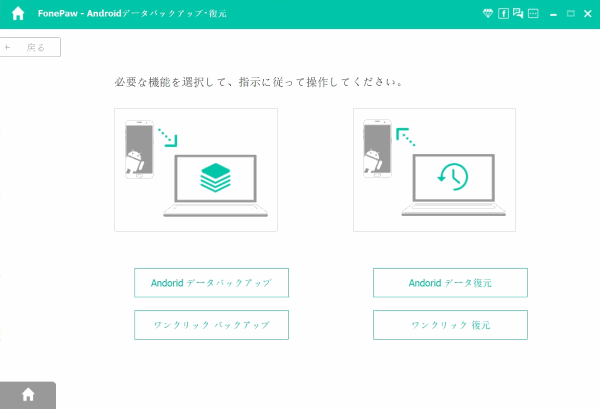
引用: https://www.fonepaw.jp/images/android-backup/backup-restore-homepage.png
Android搭載スマホのデータをPCにバックアップする方法を紹介 まとめ。

引用: https://d1uzk9o9cg136f.cloudfront.net/f/16783321/rc/2018/09/20/66e48c5b8a7316b03175aa89943ec2159fccc89a_xlarge.jpg
今回は、無料ソフトを使って、Android搭載スマホのデータをPCにバックアップする方法を紹介しました。AndroidスマホをPCにバックアップするための無料ソフトは、沢山出回っていますが、今回紹介した「FonePaw Androidデータバックアップ・復元」は、使い方も簡単でなおすすめの無料バックアップソフトです。スマホの大切なデータを守るためにも、こまめにバックアップする習慣をつけたいですね。
































